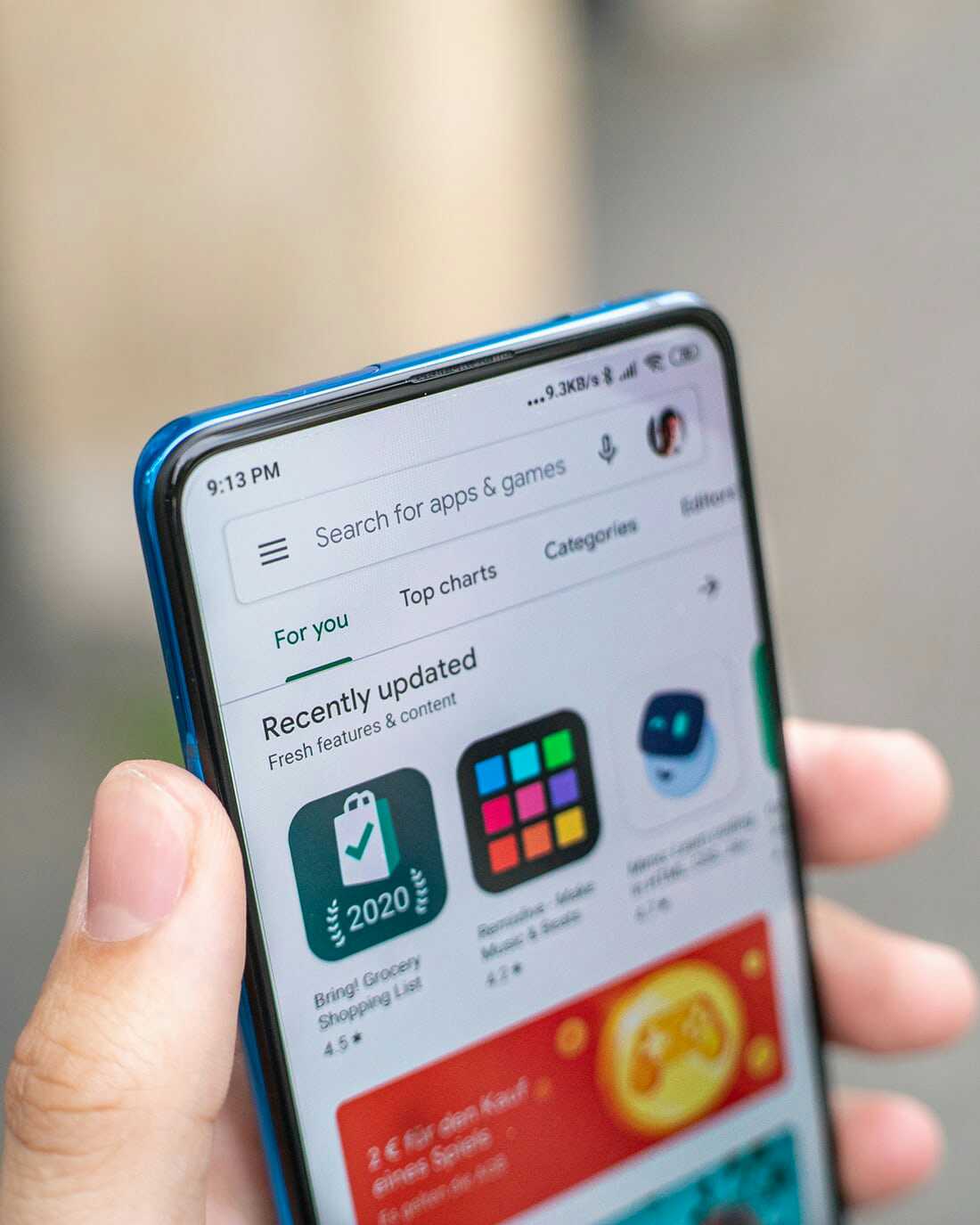
Google Play 스토어에서 다운로드가 멈춰버리는 경우, 다음과 같은 원인이 있을 수 있습니다.
- 통신 상태가 나쁘다 (끊어짐 및 연결 불안정 · 속도 저하 등)
- Play 스토어 측의 문제
- 스마트폰의 다운로드 업데이트 설정의 영향
- 저장공간 부족
- 기타 원인불명의 오류
대처1 : 스마트폰을 다시 시작
알 수 없는 오류로 다운로드가 진행되지 않는 경우도 많으므로, 일단 스마트폰을 다시 시작하는 것을 추천합니다.
대처2 : 통신 환경을 확인하고 문제가 있으면 수정
1. Wi-Fi에 연결
일반적으로 모바일 회선보다 유선을 이용한 Wi-Fi의 통신 상태가 안정적입니다.
무료 Wi-Fi 등의 안정적이기 어려운 것을 사용하는 경우, 홈 Wi-Fi 등으로 시도해 보는 것을 추천합니다.
2. 비행기 모드의 ON/OFF를 전환
근처에 Wi-Fi가 없는 등의 이유로 모바일 회선으로 전송해야 하는 경우는, 일단 비행기 모드를 ON하여 다시 OFF로 할 것을 권장합니다.
이 작업을 수행하면 통신 관련 오류가 해소되고 성공적으로 다운로드 할 수 있게 될지도 모릅니다.
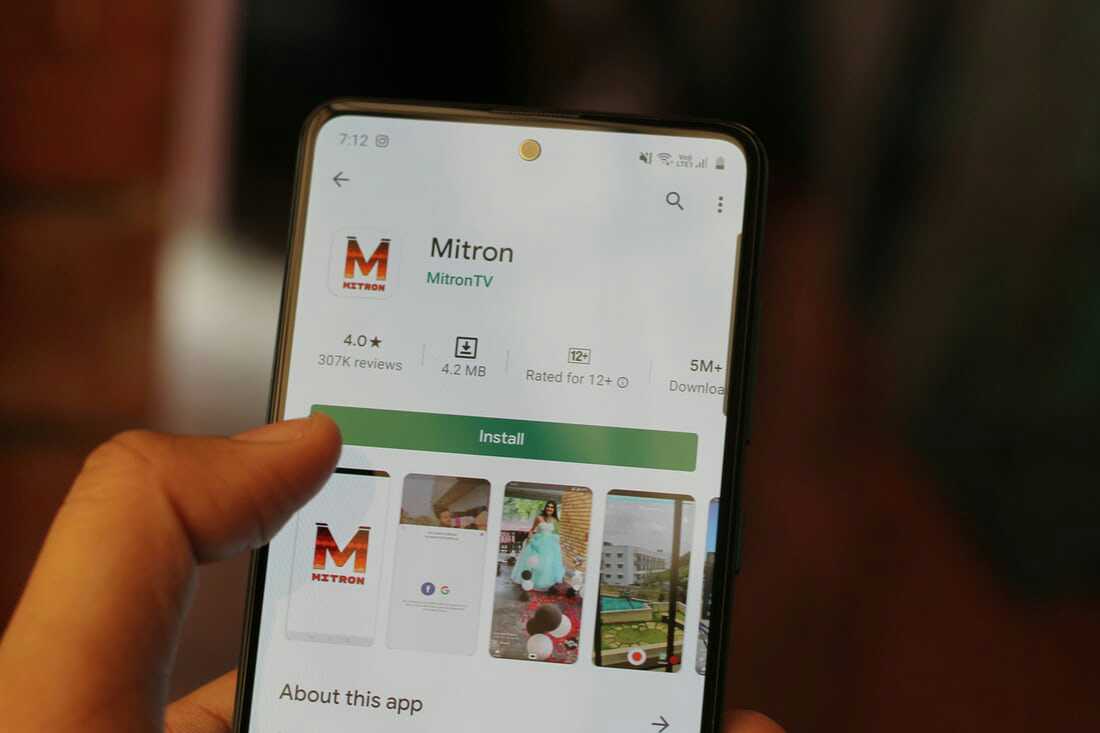
대처3 : Play 스토어 앱의 캐시와 데이터를 삭제
Play 스토어 캐시 및 데이터의 문제로 다운로드 할 수 없는 경우도 있을 수 있습니다.
대처4 : 스마트폰의 보안 설정을 확인
스마트폰의 보안 설정이 앱의 다운로드를 차단하고 있을 가능성이 있습니다.
1) 설정 앱을 엽니다.
2) '보안'을 누릅니다.
3) '알 수 없는 소스의 앱 설치 허용'을 ON으로 합니다.
대처5 : Play 스토어의 자동 업데이트 설정을 확인
1) Google Play 스토어 앱을 실행합니다.
2) 오른쪽 상단의 메뉴 버튼을 누릅니다.
3) 중앙 근처에 있는 '설정'을 누릅니다.
4) '앱 자동 업데이트'를 누릅니다.
5) 표시되는 옵션 중에서 '모든 네트워크' 또는 '자동 업데이트하지 않음'을 선택합니다.
6) 설정을 저장하고 완료합니다.
이 설정이 'Wi-Fi 연결시에만 업데이트'로 되어 있으면 모바일 회선에 연결되어 있을 때, '다운로드를 보류하고 있습니다'가 될 수 있습니다.
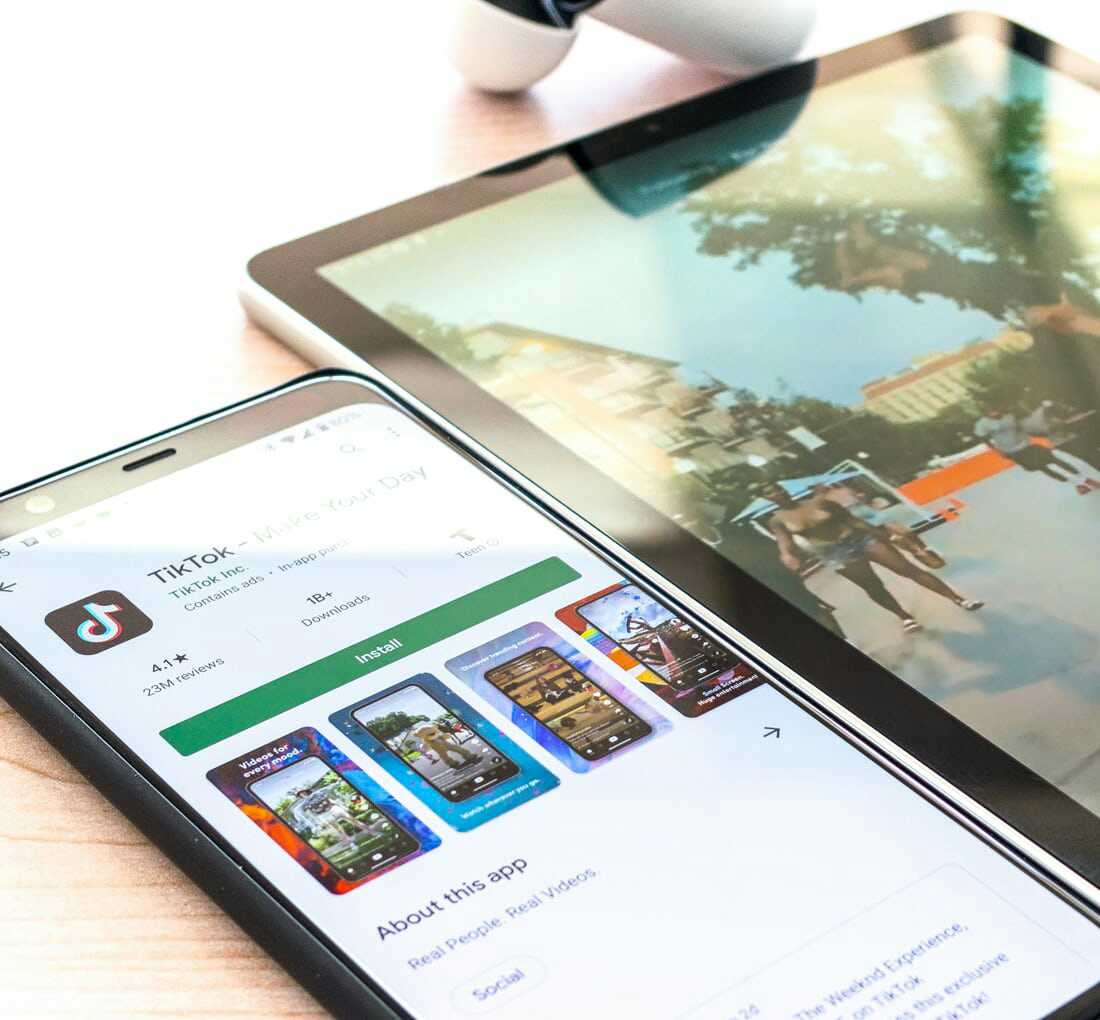
대처6 : 스마트폰의 저장공간의 여유를 확보하기
스마트폰의 저장 용량이 부족한 경우, 다운로드 하는 앱의 파일을 저장할 수 없기 때문에 다운로드가 보류됩니다.
대처7 : Play 스토어 앱의 버전을 최신 버전으로 업데이트하기
Play 스토어 앱의 버전이 구식일 경우, 성공적으로 앱이 다운로드되지 않을 수 있습니다.
1) Play 스토어 앱을 실행합니다.
2) 왼쪽의 설정 버튼을 누릅니다.
3) '설정'을 누릅니다.
4) 하단에 있는 'Play 스토어 버전'을 누릅니다.
최신 버전이 아닌 경우에는 자동으로 업데이트됩니다.
대처8 : Play 스토어 문의
여기까지의 단계를 수행해도 해결되지 않는다면, Google Play 자체에 문제가 발생한 것으로 생각됩니다. Google 측의 수정 작업을 기다립시다.
'IT' 카테고리의 다른 글
| 블로그 게시물의 '복사&붙여넣기에 의한 복제' 대책 3가지 (0) | 2020.08.23 |
|---|---|
| Facebook의 SEO 효과에 대하여 (0) | 2020.08.23 |
| 스마트폰을 수리할 때 비밀번호를 묻는다면!? (0) | 2020.08.23 |
| Gmail에서 새 메일의 알림이 표시되지 않을 때의 대처법 - Android (0) | 2020.08.23 |
| ICO로 거액의 자금 조달에 성공한 '스토리지의 분산'을 목표로 하는 'Filecoin'이란? (0) | 2020.08.23 |
| Google 검색의 효율이 오르는 검색 기법 13선 정리 (0) | 2020.08.22 |
| 'Android는 할 수 있지만, iPhone은 할 수 없는' Bluetooth의 숨은 기능 (0) | 2020.08.22 |
| Wi-Fi 기능과 Bluetooth 기능을 동시에 사용하면 Wi-Fi 또는 Bluetooth의 연결 상태가 나빠집니다 (0) | 2020.08.22 |



